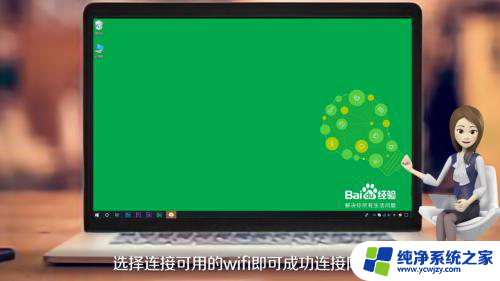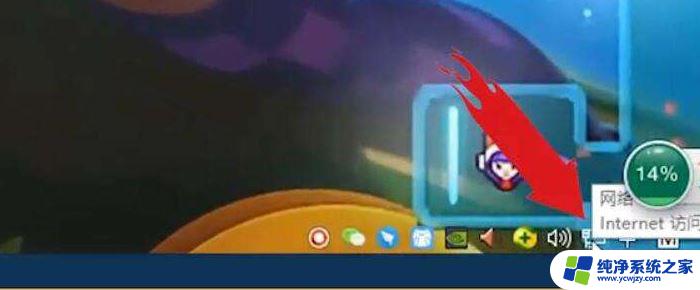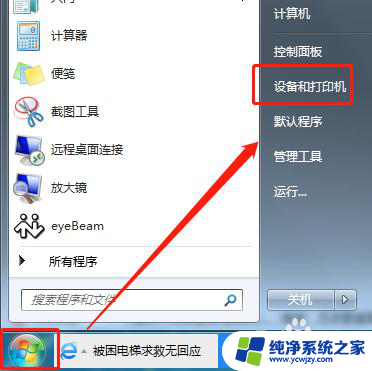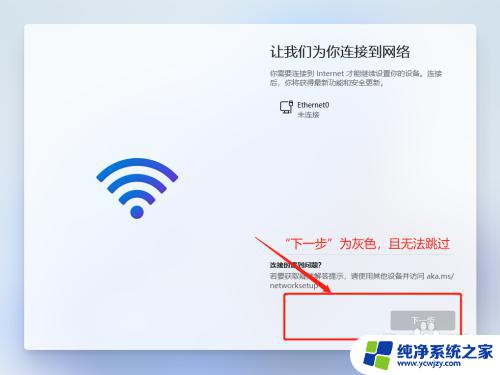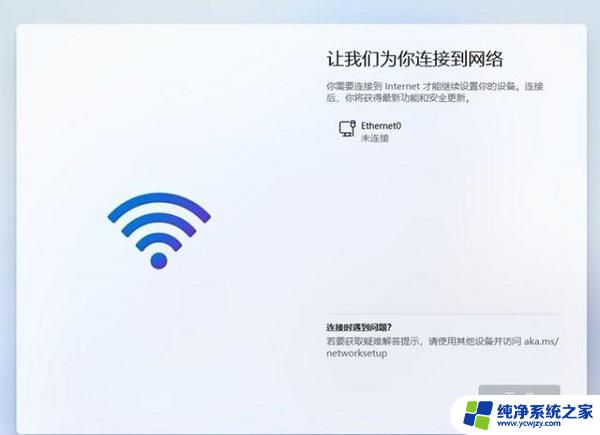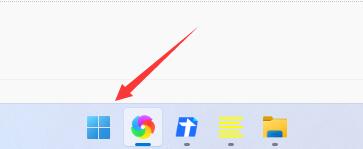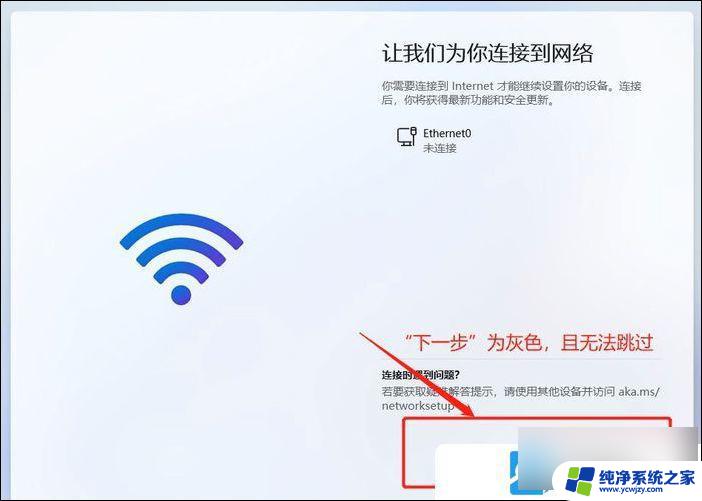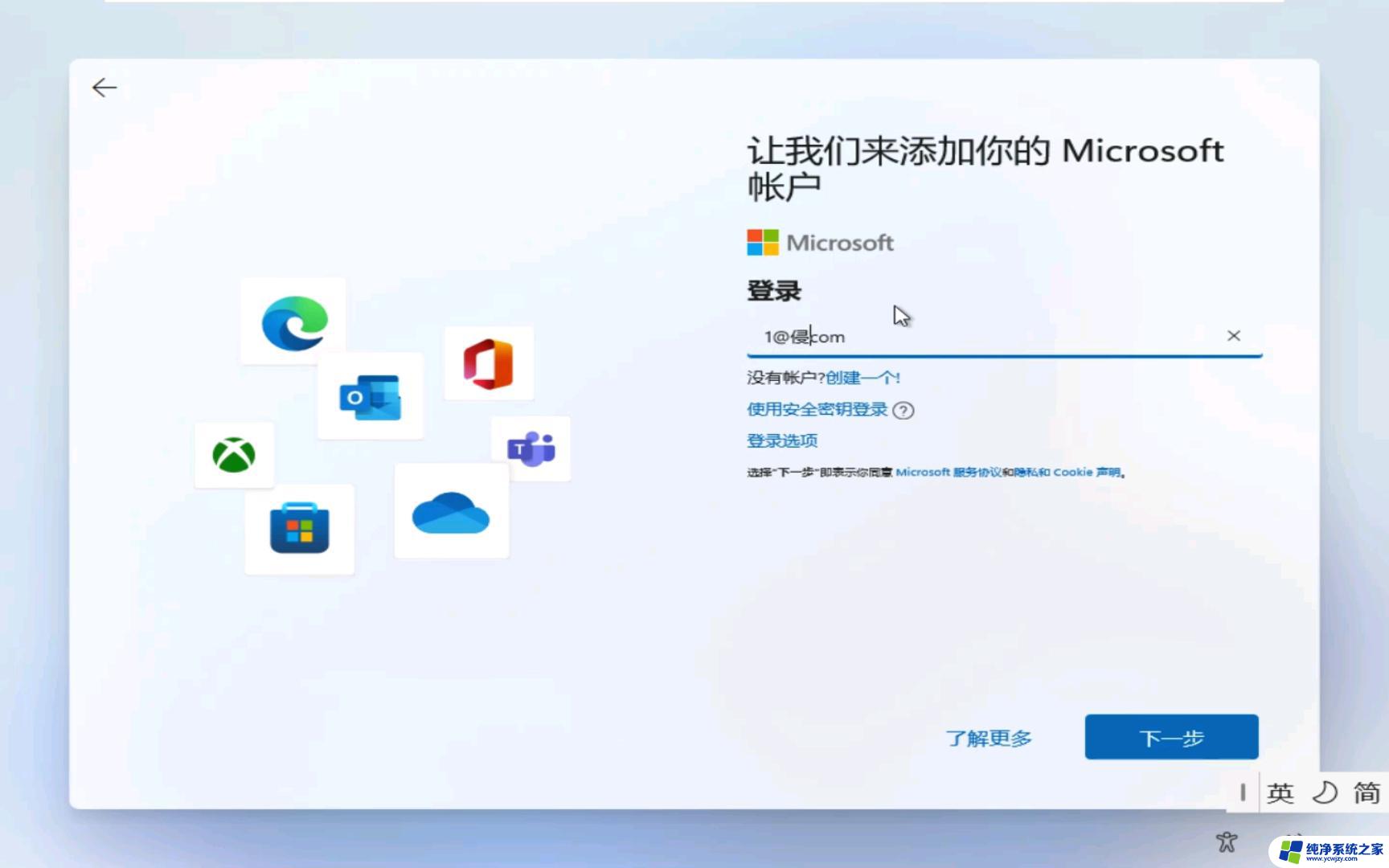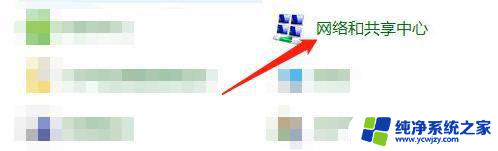win10第一次连接网络
更新时间:2024-10-03 12:03:52作者:jiang
Win10第一次连接网络时,用户需要进行一系列的设置,包括连接Wi-Fi、输入密码、选择网络类型等,在Win10重装系统后,用户也需要重新进行这些设置。首次上网设置对于系统的正常运行至关重要,因为网络连接不畅可能会导致系统无法正常更新、下载软件或浏览网页。务必细心设置,确保网络连接畅通,以保证系统正常运行。
操作方法:
1.系统的宽带连接标志一般是在电脑桌面的右下角,在桌面的右下角网络连接的标志点击打开。
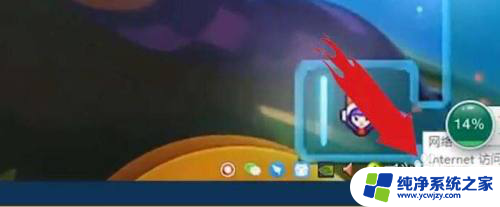
2.然后点击打开“网络和Internet设置”。
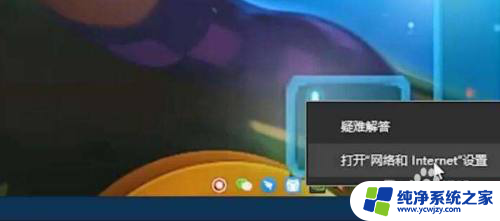
3.进入之后选择“网络和共享中心”。
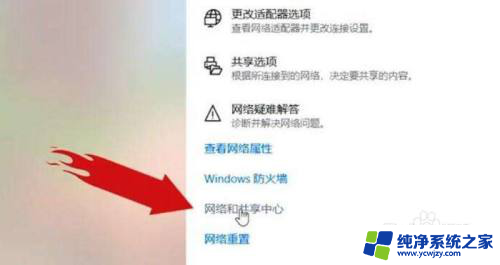
4.在出现的新的对话框中,选择“设置新的连接或网络”。
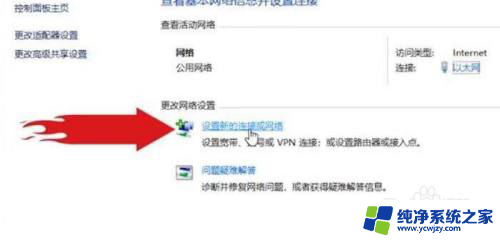
5.之后点击“连接到 Internet”,然后点击“下一步”。
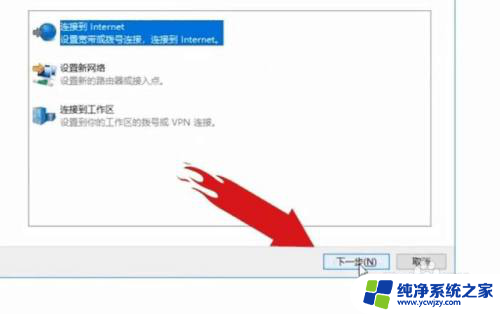
6.点击“设置新的连接”。

7.然后选择“宽带(PPPoE)”。
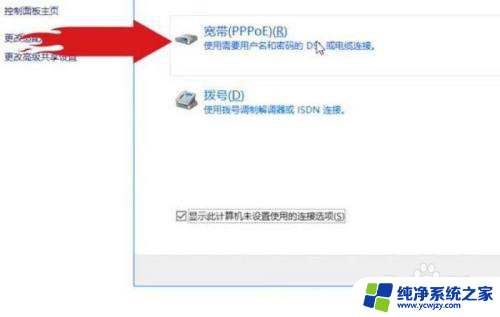
8.点击之后,系统就会出现一个让你输入宽带账号和密码的对话框。把你自己的上网账号和密码输上就行了,输入连接名称然后点击“连接”,新的宽带连接就完成了。
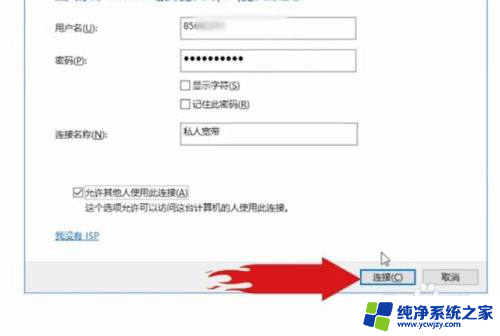
以上是win10第一次连接网络的全部内容,如果需要的话,您可以按照以上步骤进行操作,希望对大家有所帮助。